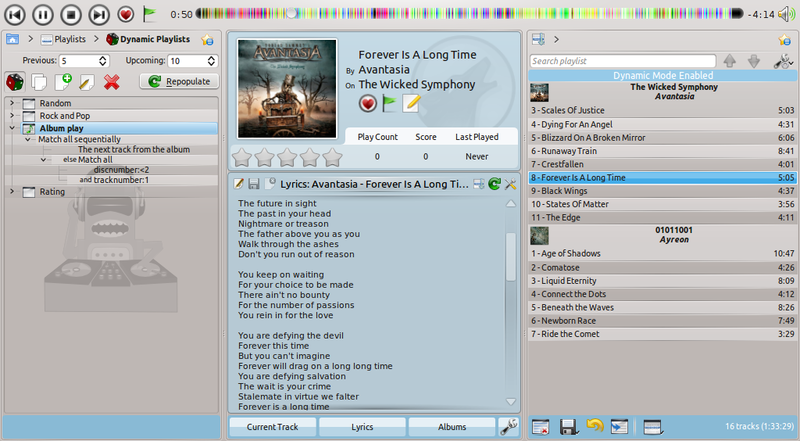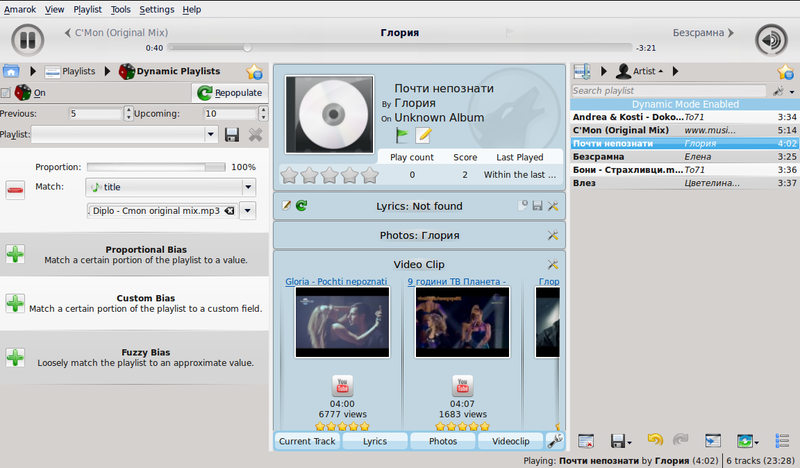Alguns leitores multimédia estão desenhados para carregar a colecção inteira de músicas numa única lista de reprodução, depois tocando-a aleatoriamente ou com base numa dada pesquisa/ordem. Com uma colecção maior, esta forma de gerir a sua lista de reprodução não é eficiente. A Lista de Reprodução Dinâmica do Amarok é uma forma melhor de explorar a sua música.
A Lista de Reprodução Dinâmica está acessível em → na área de Fontes Multimédias.
These instructions are for the new version of the dynamic playlist in Amarok 2.4.2 and above. See below for 2.4.1 and older.
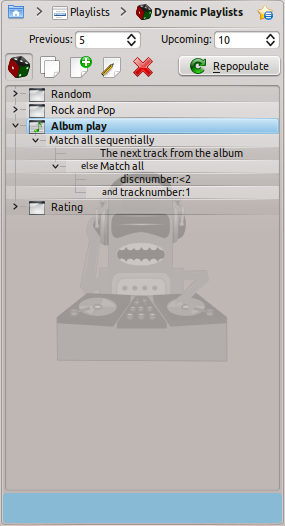
A lista de reprodução dinâmica é uma lista que cresce à medida que vai ouvindo a sua música.
Ela irá conter um dado conjunto de músicas à frente da música actualmente em reprodução e irá limpar a lista, removendo as músicas antigas.
As músicas que serão adicionadas à frente na lista de reprodução são determinadas com base na lista de reprodução dinâmica seleccionada de momento.
Para activar as listas dinâmicas, carregue no botão ![]() na Lista de Reprodução Dinâmica. Será apresentada uma barra no topo da área da Lista de reprodução a indicar que esta está activada. Seleccione a lista dinâmica a usar na lista de opções com um duplo-click. A lista seleccionada de momento aparece a negrito.
na Lista de Reprodução Dinâmica. Será apresentada uma barra no topo da área da Lista de reprodução a indicar que esta está activada. Seleccione a lista dinâmica a usar na lista de opções com um duplo-click. A lista seleccionada de momento aparece a negrito.
Poderá ajustar o número de músicas antes e depois da música actual a mostrar na lista de reprodução com os campos Anterior e Seguintes. Poderá evitar que a mesma faixa apareça na lista actual mais que uma vez, usando o botão ![]() . O botão Preencher de Novo permite-lhe gerar um novo conjunto de faixas. Isto poderá ser usado em conjunto com um valor Seguinte alto para gerar listas de reprodução fixas para exportar.
. O botão Preencher de Novo permite-lhe gerar um novo conjunto de faixas. Isto poderá ser usado em conjunto com um valor Seguinte alto para gerar listas de reprodução fixas para exportar.
Cada lista dinâmica é criada com base em ponderações. Uma ponderação define uma restrição em particular sobre o comportamento da lista dinâmica e dos novos itens a adicionar à lista de reprodução, escolhendo aleatoriamente numa lista de todas as músicas que correspondam às ponderações. Estas poderão ser uma única (isto é a ponderação Procurar) ou um agrupamento de outras ponderações (isto é a ponderação Corresponder a Tudo). São incluídos alguns exemplos e poderá definir uma nova lista com o botão Nova lista de reprodução.
Para mudar o nome de uma lista de reprodução, tanto poderá usar o botão ![]() ou carregue com o botão direito e seleccione a opção Mudar o nome da lista de reprodução. Poderá editar uma ponderação com o mesmo botão ou carregando com o botão direito e seleccionando a opção Editar a ponderação; no caso das ponderações com sub-ponderações, poderá adicionar uma nova sub-ponderação se carregar com o botão direito e seleccionar a opção Adicionar uma nova ponderação.
ou carregue com o botão direito e seleccione a opção Mudar o nome da lista de reprodução. Poderá editar uma ponderação com o mesmo botão ou carregando com o botão direito e seleccionando a opção Editar a ponderação; no caso das ponderações com sub-ponderações, poderá adicionar uma nova sub-ponderação se carregar com o botão direito e seleccionar a opção Adicionar uma nova ponderação.
Segue-se uma explicação de cada uma das ponderações disponíveis e de todas as opções que recebem.
- Search
Esta ponderação corresponde às faias que sejam encontradas com base num dado critério de pesquisa. Usa o mesmo texto de pesquisa que é usado no navegador da colecção. Poderá também usar a ponderação Corresponder à meta-marca par corresponder as marcas da mesma forma que acontece no editor de pesquisas da colecção.
- Aleatório
Esta ponderação corresponde a qualquer faixa, de forma completamente aleatória.
- E
Esta ponderação em grupo corresponde às faixas que corresponderem a todas as sub-ponderações.
- Ou
Esta ponderação em grupo corresponde às faixas que corresponderem a qualquer uma das sub-ponderações.
- Partição
Esta ponderação por grupo corresponde as faixas das sub-ponderações com uma dada proporção. A janela de edição desta ponderação tem barras deslizantes para cada sub-ponderação de modo a ajustar as proporções. Por exemplo, com duas sub-ponderações em que as suas barras tenham o mesmo valor, metade da lista irá corresponder a uma ponderação e a outra metade à outra ponderação.
Nota: A lista dinâmica funciona internamente com mais faixas que as que pode ver; por isso, depois de carregar em “Actualizar”, a lista poderá não conter uma distribuição a 50:50 das músicas. Contudo, poderá continuar a ouvir músicas para ver que, no fim, correspondem de facto.
- Se-Então
Esta ponderação em grupo corresponde às faixas da primeira sub-ponderação, a menos que não existam faixas correspondentes; nesse caso, corresponderá às faixas da segunda sub-ponderação. Veja a lista de exemplo Reprodução do Álbum para um exemplo deste caso.
- Corresponder à Meta-Marca
Esta ponderação corresponde às faixas que obedeçam a determinados critérios numa marca. A interface de selecção é a mesma que o editor de filtros da pesquisa no navegador da colecção. Seleccione um tipo de marca na lista e preencha a restrição. (Sugestão: poderá usar um conjunto destas numa ponderação E.)
- Reprodução do Álbum
Esta ponderação corresponde às faixas relacionadas com o item anterior na lista por cada álbum. Poderá seleccionar os detalhes da ponderação na lista. Por exemplo, a opção A faixa segue-se directamente à faixa anterior do álbum é usada nesta exemplo para garantir que os álbuns inteiros são tocados por ordem.
- Reprodução por Questionário
Esta ponderação corresponde às faixas para as quais o primeiro carácter de uma dada marca (título, artista ou álbum) é o mesmo que o último carácter da mesma marca para a música anterior. Por exemplo, com o artista seleccionado poderá ter a seguinte série: Led Zeppelin -> Nine Inch Nails -> Santana, etc.
- Artista semelhante do EchoNest
Esta ponderação corresponde às faixas que sejam consideradas semelhantes de acordo com o EchoNest, seja face à faixa anterior ou a qualquer faixa da lista. Isto permite-lhe tocar um conjunto de faixas consistentes simplesmente adicionando uma única faixa à lista e activando a lista dinâmica, em vez de definir as regras de correspondência você mesmo.
- Semelhante no Last.fm
Esta ponderação efectua a mesma função que a do EchoNest, só que usa a Last.fm para determinar as semelhanças. Poderá também optar por semelhanças face à faixa anterior ou ao artista anterior.
- Artista de topo da semana no Last.fm
Esta ponderação corresponde às faixas que estejam nos 'tops' semanais da Last.fm, durante um dado período de tempo.

Biases are what makes your dynamic playlist special! The default value for the dynamic playlist, with no biases, is random play. Biases of various sorts will alter that in different ways.
Proportional biases match a certain portion of the playlist to a specific value, such as Artist, Composer, Title, Genre, Year, etc. You can specify as many biases as you like to work together. This is a very flexible way of choosing your playlist.
Don't be confused, though — a dynamic playlist containing the following two biases: 50% Artist: Michael Jackson, 50% Genre:Rock can contain tracks that are from neither Michael Jackson nor have a Rock genre. This is because while both biases are used, half the time a track will be chosen which is Jackson, and half the time not, and the same for Rock. So if you want 50/50 Jackson and Rock, set the biases to 100% for each.
This is where you will find the new Last.fm and Echo Nest biases. Use Last.fm or Echo Nest to bias the playlist towards artists who are similar to either the currently playing artist, your weekly top artists in Last.fm; or for Echo Nest, the current playlist as a whole.
This function will use as a seed whatever song is playing when the playlist is repopulated so your music evolves as you listen, while remaining somewhat similar to whatever is currently playing.
Para activar a lista dinâmica que tiver criado, basta assinalar a opção Ligado no canto superior esquerdo da área. Para voltar a gerar a lista em qualquer altura, carregue em Preencher de Novo, à direita de Ligado.
O número de itens por omissão na lista são as suas 5 músicas anteriores mais 10 músicas seguintes. Com a faixa actualmente em reprodução, isso resulta em 16 itens na lista em qualquer altura. O número de faixas poderá ser alterado logo por baixo da opção Ligado.
Por baixo, encontra-se o menu para carregar as listas de reprodução gravadas, o botão ![]() para gravar as listas de reprodução e o botão
para gravar as listas de reprodução e o botão ![]() para as apagar.
para as apagar.